ActiveShade ウィンドウを右クリックすると、クアッド メニューに ActiveShade の一連のコマンドが表示されます。
インタフェース
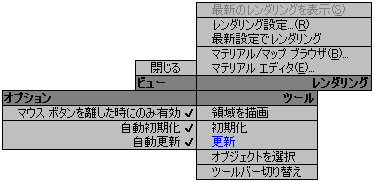
Scanline ActiveShade のクアッド メニュー
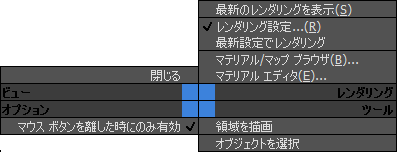
iray または mental ray ActiveShade のクアッド メニュー
[レンダリング](Render)(右上)
ここには、汎用コマンドが表示されます。
- 最新のレンダリングを表示
-
最新のレンダリングをレンダリング フレーム ウィンドウに表示します。セッション中にレンダリングが行われなかった場合は、使用できません。
- レンダリング設定
-
[レンダリング設定](Render Setup)ダイアログ ボックスが表示されます。ActiveShade のクアッド メニューを使用すると、ActiveShade ウィンドウを最初にレンダリングするように[レンダリング設定](Render Setup)ダイアログ ボックスを設定できます。
- 最新設定でレンダリング
-
前回レンダリングを行ったビューポートを使用して、最後に行ったレンダリングを繰り返します。
iray および mental ray ActiveShade では、このオプションは無視されます。
- マテリアル/マップ ブラウザ
-
モードレスの[マテリアル/マップ ブラウザ](Material/Map Browser)ダイアログ ボックスが開きます。
- マテリアル エディタ
-
マテリアル エディタを開きます。
[ツール](Tools)(右下)
ここには、ActiveShade での操作を実行するコマンドがあります。
- 領域を描画
-
オンの場合、ActiveShade ウィンドウの矩形領域を描画します。アクティブになっている間は、インタラクティブな再シェーディングによってこの領域だけが更新されます。これによって時間を節約できると同時に、レンダリングされるイメージの一部だけに集中することができます。既定値ではチェックマークが付いていません。
[領域を描画](Draw Region)をオフにするには、矩形領域の外側をクリックします。ActiveShade ウィンドウ全体が再び更新可能になります。
- [初期化](Initialize)(Scanline ActiveShade でのみ有効)
-
ActiveShade ウィンドウを初期化します。ActiveShade ウィンドウを常に最新の状態にしておくには、変換、修正、またはジオメトリの変更を行った後で[初期化](Initialize)を選択する必要があります。[自動再初期化](Automatic Reinitialization)をオフにした場合、マッピングされたマテリアルを更新した後にも[初期化](Initialize)を選択する必要があります。
レンダリングが遅くなることがあります。初期化パスはレンダリングで最も時間がかかる部分を受け持ち、更新パスをできるだけ素早く開始できるようにします。初期化は次のような手順で行います。
- シーンのジオメトリをメッシュで評価します。
- スペース ワープを適用します。
- 変換とクリッピングを行います。
- テクスチャとシェーディング マテリアルを評価します。
- 最適化を実行して後処理を高速化します。たとえば、同一ピクセル内の同一サーフェスからフラグメントを構成するような場合です。
初期化の結果、バッファが作成されます。これは G-バッファのような圧縮レンダリングで、レンダリング情報と、次の更新段階で使用する情報が含まれています。
初期化パスの進行状況は、ActiveShade ウィンドウの上端を移動するピクセル(既定値は白)で表示されます。
- [更新](Update)(Scanline ActiveShade でのみ有効)
-
ActiveShade ウィンドウを更新します。最初のパスである、初期化パスで作成されたバッファで更新シェーディングを行います。シーンのライトやマテリアルを変更すると、このバッファの情報を使ってピクセルの色が変更されます。
更新パスの進行状況は、ActiveShade ウィンドウの右端を下に移動するピクセル(既定値は白)で表示されます。
[自動更新](Automatic Shading Update)がオフになっている場合、ActiveShade ウィンドウを常に最新の状態にしておくには、[更新](Update)を選択する必要があります。
- オブジェクトを選択
-
(ActiveShade ビューポートでのみ有効) オンの場合、ActiveShade ウィンドウでオブジェクトをクリックして選択することができます。 一度に選択できるオブジェクトは 1 つだけです。
ActiveShade ウィンドウでオブジェクトが選択されている場合、初期化パスではそのオブジェクトのテクスチャだけが再度サンプリングされます。 これによって、ウィンドウのレンダリング速度が向上し、テクスチャ表示を調整するときに役立ちます。
iray および mental ray ActiveShade では、このオプションは無視されます。
- ツールバー切り替え
- ビューボートで ActiveShade ウィンドウのツールバーを表示するかどうかを切り替えます。
キーボード ショートカット: スペースバー
注: スペースバーを押すことによって[ActiveShade]ツールバーを表示できるようにするには、[キーボード ショートカットの切り換え](Keyboard Shortcut Override toggle)をオンにしておく必要があります。
スペースバーを押すことによって[ActiveShade]ツールバーを表示できるようにするには、[キーボード ショートカットの切り換え](Keyboard Shortcut Override toggle)をオンにしておく必要があります。
[オプション](Options)(左下)
ここに表示されるコマンドは、ActiveShade ウィンドウの動作をコントロールします。
- マウス ボタンを離した時にのみ有効
-
オンの場合、照明やマテリアルのパラメータ(たとえば、[RGB]編集ボックスや[強度](Multiplier)編集ボックス)を変更すると、マウス ボタンを離したときのみ ActiveShade ウィンドウが更新されます。チェックマークがきている場合、これらのパラメータを変更すると、マウスをドラッグしている間でもすぐに更新されます。既定値ではチェックマークが付いています。
[マウス ボタンを離した時にのみ有効](Act Only On Mouse Up)チェックボックスのチェックマークを消した場合、ActiveShade ウィンドウに変更が反映されやすくなりますが、同時にパフォーマンスが低下する可能性があります。
iray および mental ray ActiveShade では、このオプションは無視されます。
- 自動初期化
-
オンの場合、マテリアル(マッピングされたマテリアルを含む)に変更を加えると、自動的に ActiveShade ウィンドウが初期化されます。既定値ではチェックマークが付いています。
複雑なシーンでは、初期化に時間がかかる場合があります。時間を節約するには、[自動再初期化](Automatic Reinitialization)をオフにするか、[領域を描画](Draw Region)を使用して初期化を制限し、シェーディングによってシーンの一部だけが更新されるようにします。
- 自動更新
-
オンの場合、マップなしで照明やマテリアルに変更を加えると、自動的に ActiveShade ウィンドウが更新されます。既定値ではチェックマークが付いています。
[ビュー](View)(左上)
- 閉じる
-
ActiveShade ウィンドウを閉じます。ActiveShade ウィンドウがビューポートにドッキングされている場合、ビューポートに表示されているビューは、以前に表示されていたビューに戻ります。